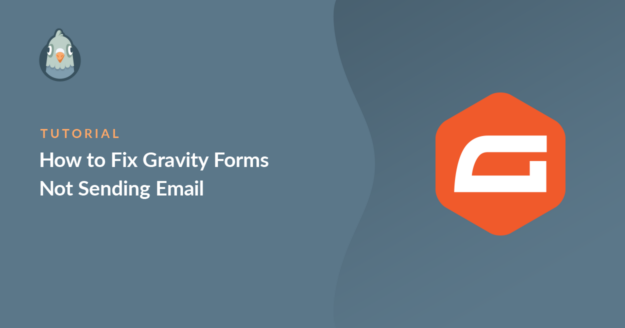Resumo da IA
O Gravity Forms não está a enviar e-mails do seu site? Já passei por isso antes, e é frustrante. Nem sempre aparece um erro, o que torna difícil saber o que correu mal.
Na maioria das vezes, não se trata de um problema com o Gravity Forms em si, mas sim com a forma como o WordPress envia e-mails por defeito. O sistema usa correio PHP básico, que nem sempre funciona bem com hosts da Web ou filtros de spam.
A boa notícia? Eu já corrigi isso em vários sites, e geralmente se resume a algumas pequenas mudanças. Vou mostrar-lhe o que faço quando não estou a receber notificações do Gravity Forms e como pode voltar a pôr o seu a funcionar.
Corrija os seus e-mails do Gravity Forms agora! 🙂
Como é que o Gravity Forms envia e-mails?
O Gravity Forms envia emails e confirmações de formulários através do seu servidor de alojamento. De facto, todos os emails do seu site WordPress são enviados desta forma por defeito.
O seu servidor utiliza o wp_mail() que é uma forma bastante básica de enviar mensagens de correio eletrónico, uma vez que utiliza PHP. Não autentica os e-mails e é por isso que, por vezes, são registados como spam.
Se isto acontecer, você (ou os seus visitantes) pode reparar queas notificações do Gravity Forms vão para o spam ou para a pasta de lixo eletrónico. Mas, às vezes, elas simplesmente parecem desaparecer.
Este problema específico não afecta apenas o Gravity Forms. Outros plug-ins de formulários de contacto, como o Ninja Forms, também podem encontrar problemas de e-mail semelhantes.
O plugin WP Mail SMTP resolve facilmente este problema. Ele envia e-mails através de serviços de e-mail de terceiros para que seus e-mails sejam devidamente autenticados.
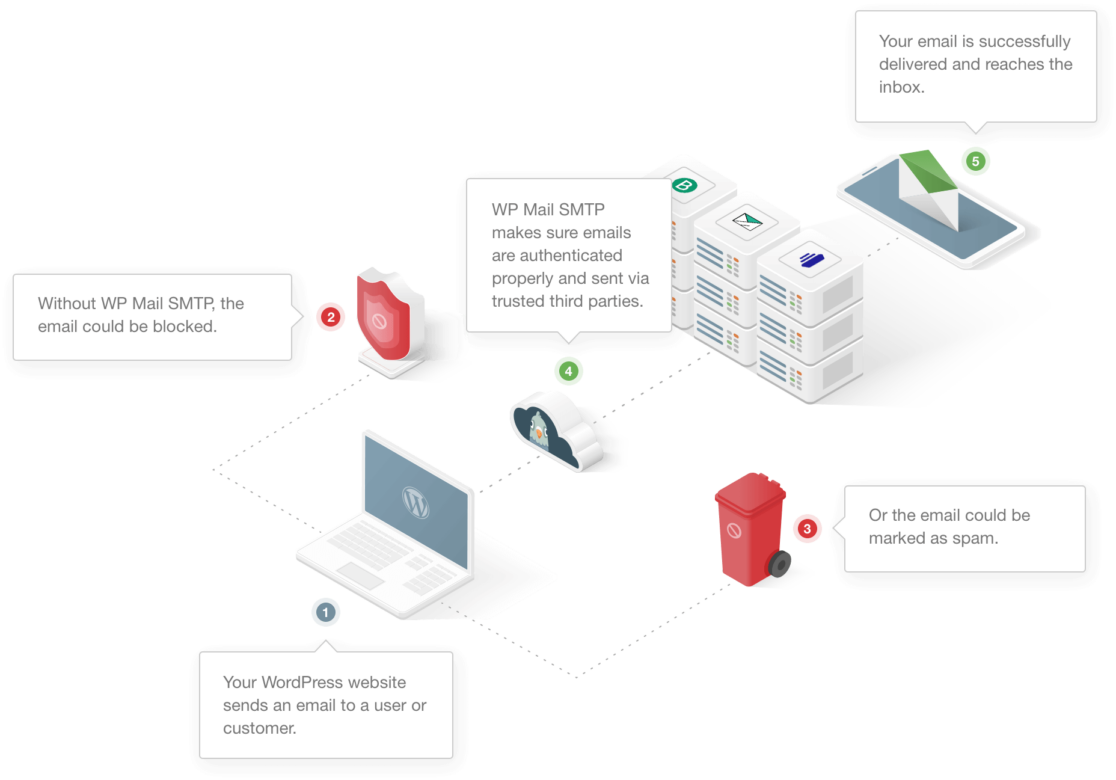
Corrija os seus e-mails do Gravity Forms agora! 🙂
Nos passos abaixo, vamos percorrer todas as formas de corrigir o facto de o Gravity Forms não enviar e-mails.
Como corrigir os formulários de gravidade que não enviam e-mails
Vamos começar por testar o seu formulário para ver se tudo está a funcionar no frontend. No final, explicarei como corrigir o Gravity Forms com SMTP, que é um método comprovado para corrigir a maioria dos problemas de e-mail do formulário de contacto.
- 1. Solucionar problemas de formulários de gravidade que não enviam e-mails
- 2. Configurar as definições SMTP do Gravity Forms
- 3. Escolha um fornecedor de correio eletrónico fiável
- 4. Registar o conteúdo e os anexos do e-mail do Gravity Forms (opcional)
- 5. Teste os e-mails do Gravity Forms
- Erros e notas de e-mail do Gravity Forms
1. Solucionar problemas de formulários de gravidade que não enviam e-mails
Por vezes, os formulários podem deixar de funcionar inesperadamente. Se mudou recentemente de tema ou de plug-in no seu sítio, é possível que um novo conflito de código esteja a impedir que os seus formulários enviem entradas.
O envio de uma entrada de teste é uma dica de resolução de problemas fácil, pois ajuda-o a ver se existe um problema com o seu plug-in de formulário.
Portanto, seas notificações do Gravity Forms não forem enviadas,preencha o formulário como um visitante faria normalmente. Em seguida, tente prosseguir com o envio do formulário.
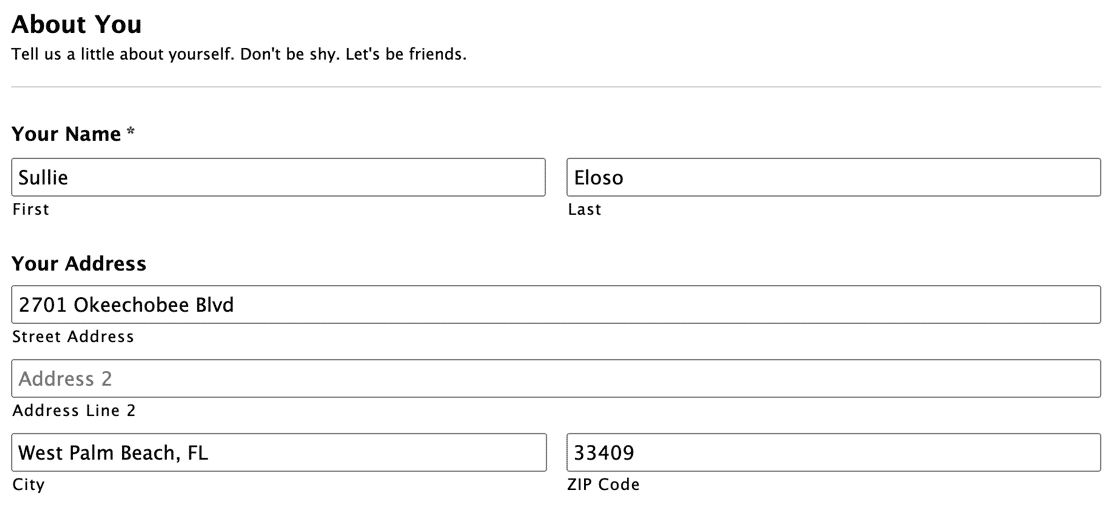
Se tiver dificuldade em submeter o formulário, isso pode sugerir um conflito de plug-ins. Por exemplo, pode notar que o formulário demora a ser enviado ou que o botão Enviar não faz nada quando clica nele.
Se for esse o caso, pode tentar mudar para um plugin de formulário de contacto gratuito para ver se isso ajuda.
Se o seu formulário for submetido com sucesso com o Gravity Forms, vai querer verificar se a entrada foi guardada. Vamos fazer isso agora.
Este procedimento é idêntico nas versões antiga e nova do Gravity Forms. Na versão 2.5, os ecrãs têm um aspeto um pouco diferente, mas os passos são os mesmos.
Aceda ao seu painel de controlo do WordPress. Em Formulários, clique em Entradas.
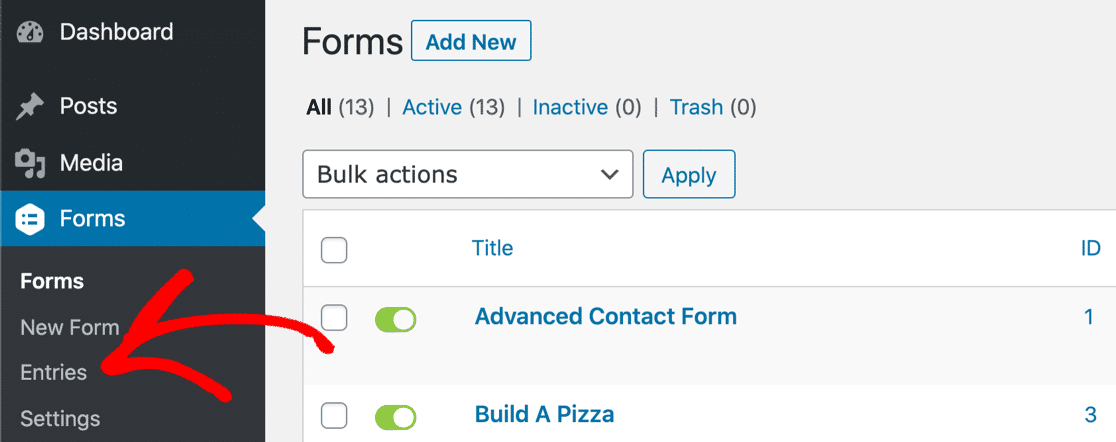
Se o seu formulário estiver a funcionar, deverá ver a sua entrada listada aqui:
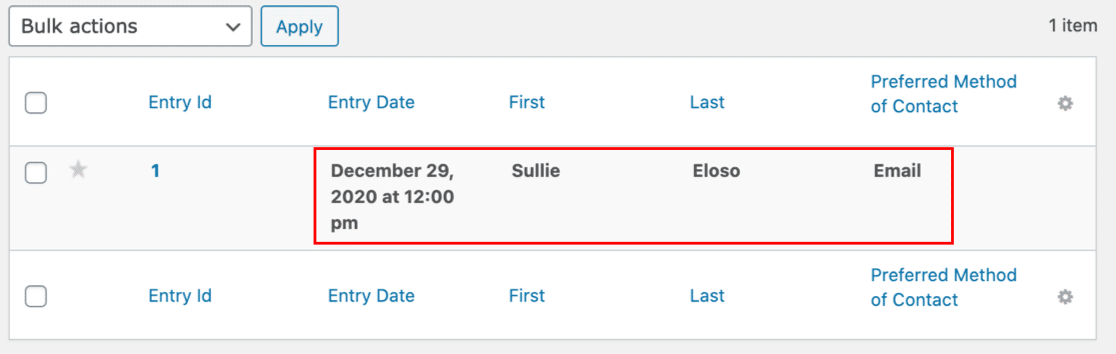
Está tudo bem até agora? Agora vamos ver as notificações por e-mail do Gravity Forms.
Verificar as definições de notificação do Gravity Forms
Cada formulário no Gravity Forms tem o seu próprio conjunto de notificações por correio eletrónico. Pode ativar e desativar as notificações e também pode escolher os endereços de correio eletrónico que receberão cada notificação.
Em particular, deve verificar as suas notificações condicionais e procurar erros de digitação nos endereços. Muitas vezes, os utilizadores descobrem queo Gravity Forms não envia notificações devido a estes pequenos erros.
No painel de controlo do WordPress, clique em Formulários para ver uma lista de todos os formulários da sua conta. Passe o mouse sobre o formulário que não está enviando email e clique em Editar. O processo é o mesmo no Gravity Forms 2.5, mas os ecrãs têm um aspeto um pouco diferente.
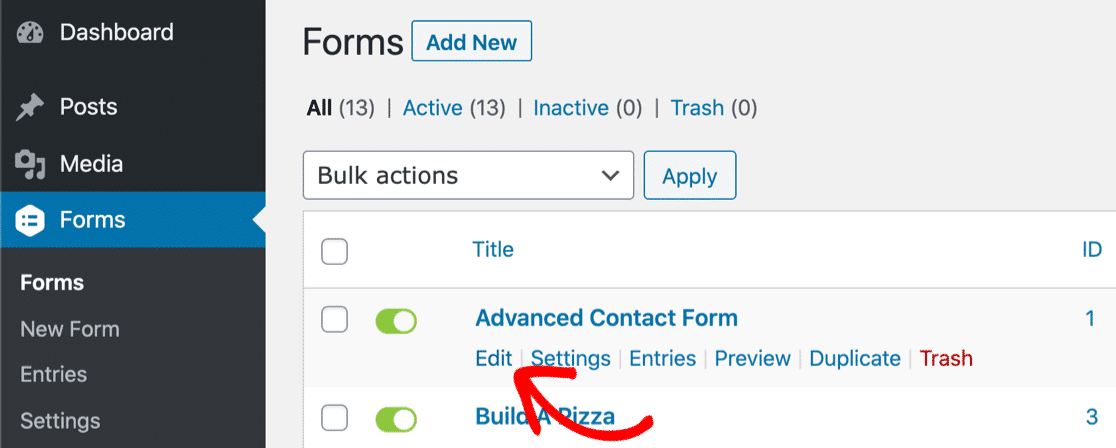
Na versão 2.4 ou inferior, procure os separadores na parte superior e passe o rato sobre Definições. Em seguida, clique em Notificações.
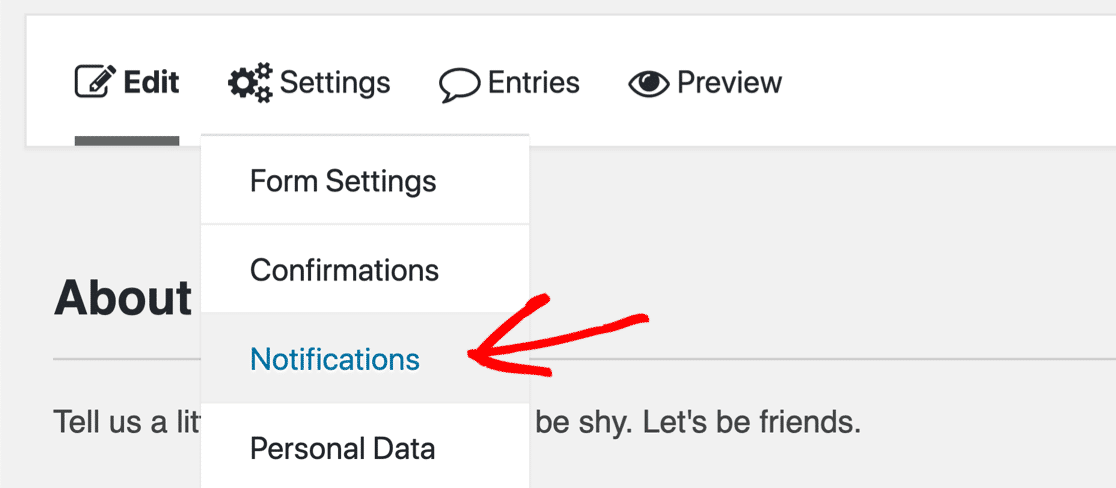
Na versão 2.5 ou superior, o esquema é o mesmo, mas o menu pendente tem um aspeto um pouco diferente.
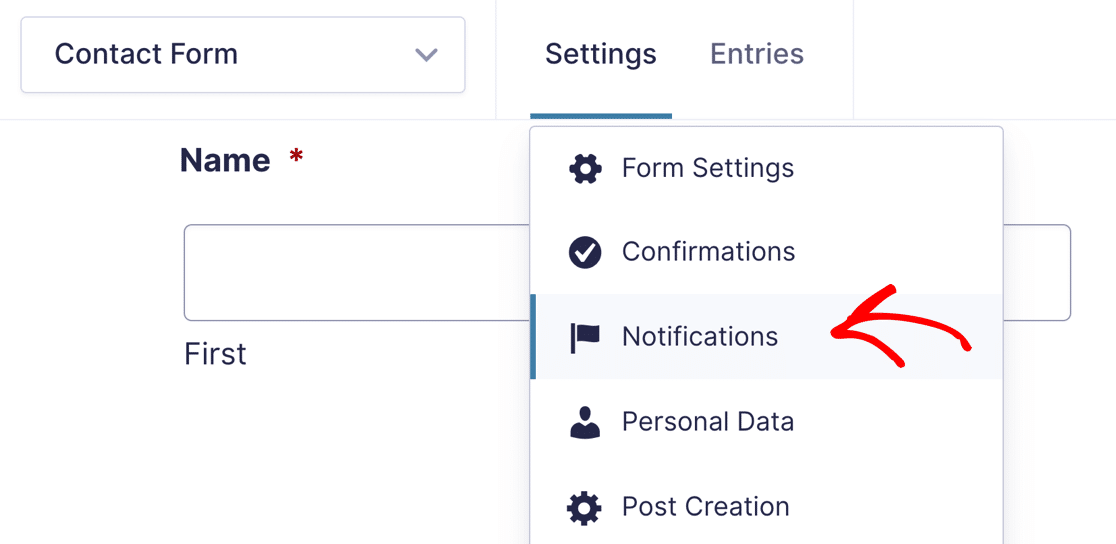
Agora verifique se as notificações que pretende estão activadas no editor de formulários.
Este formulário tem apenas 1 correio eletrónico configurado, e o interrutor aqui deve ser verde.
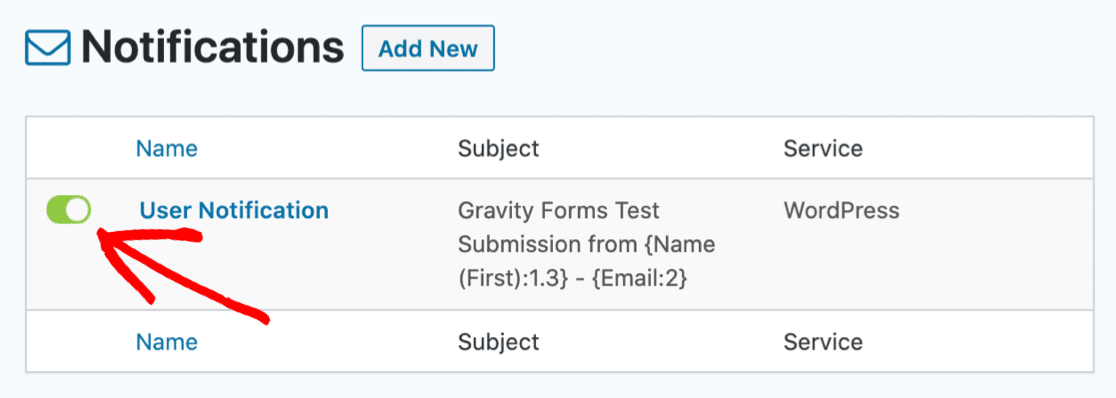
Na versão 2.5, o ícone verde tem um aspeto um pouco diferente e apresenta a palavra Ativo.
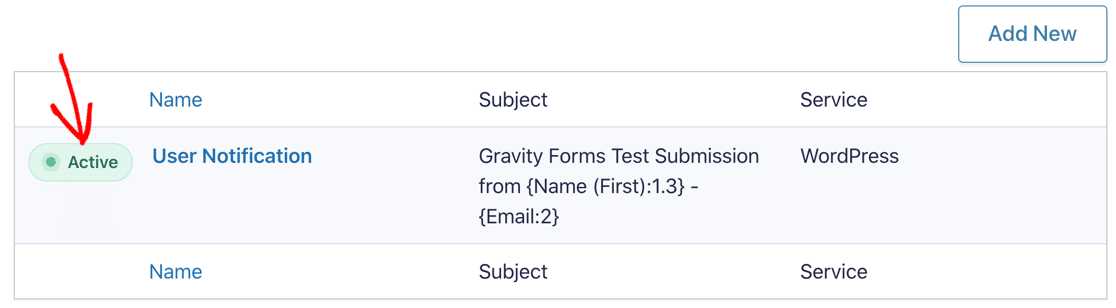
Em seguida, pode clicar no nome da notificação para editar as definições.
Configurar o endereço de envio para
Por vezes, se as confirmações do Gravity Forms não funcionarem, vale a pena verificar o endereço para o qual as notificações estão a ser enviadas. Na versão 2.5, as definições são exatamente as mesmas.
Já abrimos as definições de notificação do formulário. Na parte superior, verá 3 definições diferentes para Enviar para. Marcámo-las aqui com um contorno vermelho:
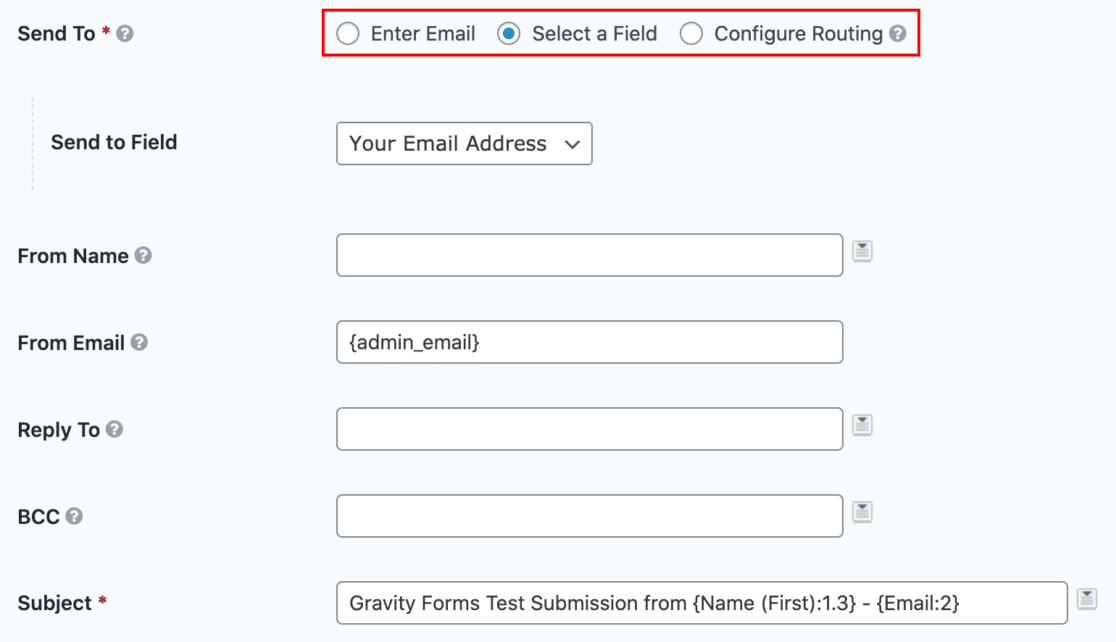
No campo From Email (Do e-mail), pode ver que temos um marcador de posição para o e-mail do administrador do site no WordPress. Pode querer alterar isto para evitar ter um e-mail do remetente e do destinatário que sejam iguais. Isso pode causar problemas de entrega e avisos de "cuidado com esta mensagem" no Gmail.
Analisando especificamente a opção Enviar para, eis o que estas definições fazem:
- Introduzir e-mail - Esta opção permite-lhe introduzir um endereço de e-mail para a notificação. Se tiver esta opção selecionada, verifique se o endereço de correio eletrónico está correto, sem erros tipográficos ou de formatação. Se não tiver um destinatário válido aqui, as suas mensagens de correio eletrónico podem falhar silenciosamente.
- Selecionar um campo - Permite-lhe selecionar um campo do formulário a partir do menu pendente. Deverá utilizar esta definição para as notificações do utilizador, uma vez que enviará uma mensagem de correio eletrónico à pessoa que preenche o formulário.
- Configurar encaminhamento - Esta definição permite-lhe utilizar a lógica condicional para definir o destinatário da notificação. Esta é a definição mais complicada e é a mais fácil de errar.
Eis um exemplo do aspeto de Configurar encaminhamento para o campo de correio eletrónico.
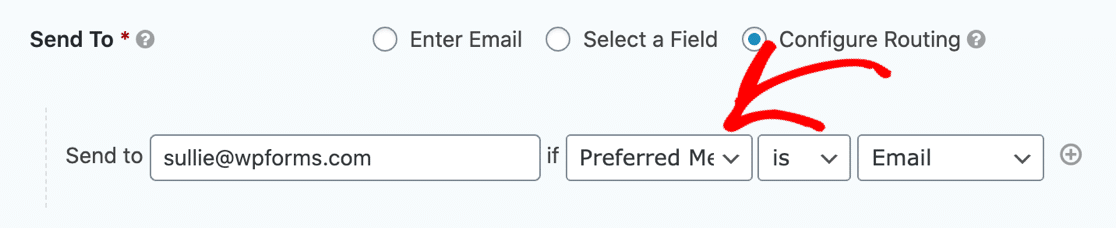
Se essa lógica estiver configurada incorretamente, é possível que o Gravity Forms não envie emails quando você espera que ele o faça. No nosso exemplo, só enviará uma notificação por email se o utilizador selecionar o seu método de contacto preferido como Email.
Para testar seu formulário, mude temporariamente para um método mais simples (como Inserir email) e veja se isso resolve o problema de o Gravity Forms não enviar emails. Se isso acontecer, é possível que você tenha uma regra de roteamento que estava impedindo o envio de notificações.
Ainda está a ter problemas? Vamos instalar o plugin WP Mail SMTP para corrigir o facto de o Gravity Forms não enviar e-mails.
2. Configurar as definições SMTP do Gravity Forms
Agora que verificámos todas as definições de e-mail do Gravity Forms, vamos instalar o WP Mail SMTP, que é um plugin do WordPress concebido para resolver problemas de entrega de e-mails.
O WP Mail SMTP permite-lhe utilizar facilmente um serviço de correio de terceiros para adicionar a autenticação adequada aos seus e-mails utilizando DKIM, SPF e DMARC.
Precisa de ajuda para configurar o SMTP para Gravity Forms?
Nossa licença Elite inclui White Glove Setup para SendLayer, SMTP.com ou Brevo (anteriormente Sendinblue).
Se preferir instalar e configurar o plugin por si próprio, vamos lá fazer isso.
Para começar, instale e active o plugin WP Mail SMTP. Se precisar de ajuda com este passo, consulte este guia para principiantes sobre a instalação de um plugin no WordPress.
Verá o assistente de configuração abrir-se no seu browser. Clique em Vamos começar para iniciar a configuração do SMTP do Gravity Forms.

Em seguida, vamos escolher o mailer que pretende utilizar para tratar os seus emails do Gravity Forms.
3. Escolha um fornecedor de correio eletrónico fiável
O WP Mail SMTP permite-lhe escolher entre diferentes serviços de correio. Assim, quer tenha um pequeno sítio Web pessoal ou uma grande loja de comércio eletrónico, existe uma opção que se adequa a si.
- SendLayer é uma óptima opção para as pequenas empresas. É super acessível e fácil de usar.
- Para sítios maiores, SMTP.com e Brevo (anteriormente Sendinblue) são opções fiáveis que lhe permitem enviar centenas de mensagens de correio eletrónico por dia.
- Para um site pessoal ou de passatempo, pode utilizar a opção Outro SMTP no WP Mail SMTP para utilizar os detalhes SMTP fornecidos pelo seu ISP. Se optar por esta opção, certifique-se de que utiliza a porta SMTP de saída correta. Consulte o nosso tutorial Other SMTP para obter mais informações.
- Existe também uma opção do Google que lhe permite enviar correio eletrónico através do seu Google Workspace ou endereço Gmail. Esta é também uma óptima opção para pequenos sites que enviam apenas alguns e-mails por dia, e pode enviar e-mails do WordPress a partir de diferentes aliases do Gmail.

Quando tiver escolhido a sua mala direta, deverá configurá-la no sítio Web do fornecedor. Para o ajudar, temos instruções completas para cada serviço.
Basta clicar na hiperligação do mailer escolhido para aceder ao respetivo tutorial de configuração:
| Mailers disponíveis em todas as versões | Mailers no WP Mail SMTP Pro |
|---|---|
| SendLayer | Amazon SES |
| SMTP.com | Microsoft 365 / Outlook.com |
| Brevo | Zoho Mail |
| Google Workspace / Gmail | |
| Pistola de correio | |
| Carimbo do correio | |
| SendGrid | |
| SparkPost | |
| Outros SMTP |
Se pretender configurar vários mailers, pode fazê-lo nas definições de Ligações adicionais, depois de terminar o Assistente de configuração. Em seguida, pode selecionar uma Ligação de cópia de segurança e configurar o Encaminhamento inteligente.
No final do assistente, recomendamos que active algumas funcionalidades adicionais.

- Melhoria da capacidade de entrega de correio eletrónico (activada automaticamente). Ajuda a entregar os seus e-mails de forma mais fiável utilizando SMTP.
- Controlo de erros de correio eletrónico (ativado automaticamente). Regista os erros de envio de correio eletrónico para que possa resolver os problemas.
- Registos de e-mail detalhados. Acompanha o estado de entrega dos seus e-mails e outros detalhes úteis para ajudar a otimizar o envio de e-mails para o seu site WordPress.
- Relatórios completos de correio eletrónico (ativado automaticamente quando os Registos detalhados de correio eletrónico estão activados). Mostra detalhes como o estado de entrega dos seus e-mails, endereços de e-mail de e para, quando os e-mails foram enviados e muito mais.
- Resumo semanal de emails (disponível apenas quando os Registos detalhados de emails estão activados). Envia-lhe um relatório semanal com as estatísticas recentes de entrega de correio eletrónico.
- Alertas instantâneos de e-mail. Notifica-o quando uma mensagem de correio eletrónico não é enviada, para que possa resolver o problema.
Active as funcionalidades que lhe parecerem úteis e passe para o ecrã seguinte. Se activou o registo de correio eletrónico, também terá a oportunidade de utilizar algumas funcionalidades avançadas.

- Armazena o conteúdo de todos os e-mails enviados. Guarda o conteúdo dos emails na sua base de dados do WordPress. Esta funcionalidade também lhe permite reenviar mensagens de correio eletrónico.
- Guardar anexos de ficheiros enviados a partir do WordPress. Armazene os anexos de e-mail na pasta Uploads do seu site.
- Acompanhe quando uma mensagem de correio eletrónico é aberta. Veja quando os destinatários abrem as suas mensagens de correio eletrónico.
- Acompanhe quando um link num e-mail é clicado. Veja quando os destinatários clicam nos links dos seus e-mails.
Execute os passos restantes para concluir o Assistente de configuração. No final, receberá um e-mail de teste automático.

Se quiser, também pode ativar o registo de mensagens de correio eletrónico para todo o conteúdo das mensagens. Vamos ver isso com mais pormenor.
4. Registar o conteúdo e os anexos do e-mail do Gravity Forms (opcional)
A versão Pro do WP Mail SMTP pode rastrear todos os e-mails enviados do seu site WordPress, incluindo todas as notificações do Gravity Forms que são geradas.
Tal como mencionámos no passo anterior, uma vez ativado o registo de correio eletrónico, também tem a opção de:
- Acompanhe as aberturas e os cliques em todos os e-mails do WordPress
- Gerar relatórios por correio eletrónico
- Guardar anexos de correio eletrónico no WordPress
- Exportar ou imprimir os seus registos de correio eletrónico
- Ver o estado das mensagens de correio eletrónico enviadas
- Veja qual o plugin que gerou cada e-mail no registo.
Aqui está um exemplo do gráfico do relatório de correio eletrónico que mostra as aberturas e os cliques:
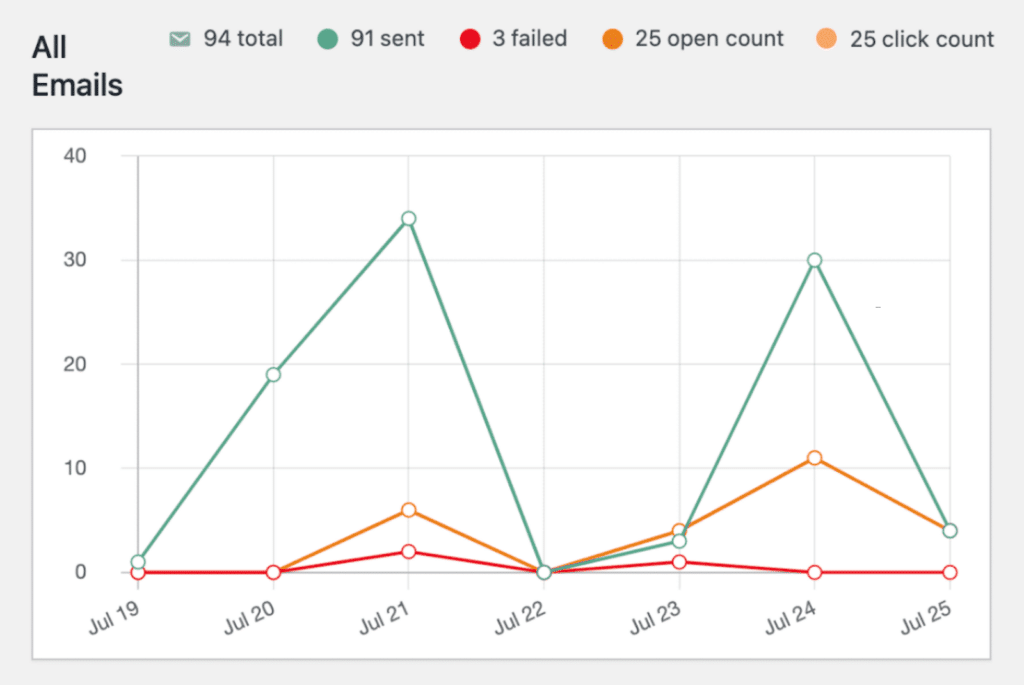
E há mais! Também pode ver o estado dos e-mails no seu painel de controlo do WordPress. Desça até ao gráfico para verificar o estado de todos os e-mails gerados pelo seu site.

Tem os seus registos de e-mail configurados? Ótimo. Vamos verificar se o Gravity Forms está a enviar entradas de formulário de forma fiável.
5. Teste os e-mails do Gravity Forms
Parabéns! Agora que já configurou o WP Mail SMTP, deve ver que os seus problemas com as notificações do Gravity Forms que não eram enviadas foram resolvidos.
Pode testar o seu formulário de contacto Gravity Forms agora e verificar os registos de correio eletrónico para acompanhar o estado.
No WP Mail SMTP, também pode enviar um teste de correio eletrónico em qualquer altura. Basta ir ao separador Teste de e-mail nas definições do plugin.
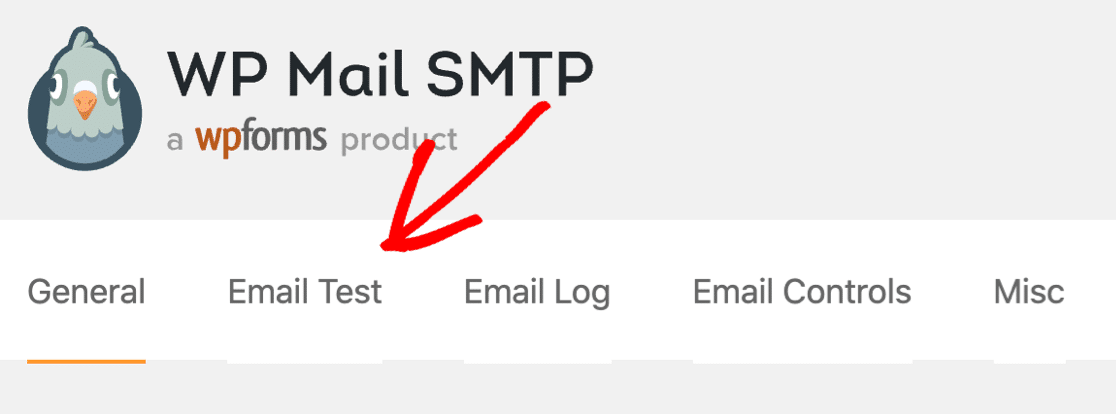
Depois de enviar o e-mail de teste, o WP Mail SMTP informá-lo-á se houver algum problema com as suas definições de DNS. Esta é uma forma fácil de se certificar de que o seu fornecedor está corretamente configurado.

E é isso! Percorremos todos os passos para corrigir o facto de o Gravity Forms não enviar e-mails no seu site.
Se tiver outros problemas ao utilizar o WP Mail SMTP com o Gravity Forms, pode registar um ticket de suporte agora se tiver uma licença paga.
Os utilizadores da versão gratuita do WP Mail SMTP podem obter ajuda nos fóruns do WordPress.org.
Corrija os seus e-mails do Gravity Forms agora! 🙂
Erros e notas de e-mail do Gravity Forms
Está a ver erros na secção Notas do Gravity Forms? Aqui está um guia rápido para explicar o significado de cada mensagem de erro.
| Nota sobre o Gravity Forms | O que isto significa |
|---|---|
| O WordPress passou com êxito o e-mail de notificação para o servidor de envio | O Gravity Forms gerou com êxito o correio eletrónico no WordPress e enviou-o.
Isso não significa necessariamente que a mensagem foi entregue e a maioria dos problemas de correio eletrónico ocorre depois de isso ter acontecido, pelo que a mensagem nem sempre é útil. Vai querer instalar o WP Mail SMTP para melhorar a capacidade de entrega e efetuar testes mais detalhados. O WP Mail SMTP dar-lhe-á um resultado de teste mais específico que explicará o que está a correr mal. Por exemplo, pode detetar problemas com as suas definições de DNS que estão a causar problemas de e-mail. |
| Não foi possível instanciar a função de correio.
O WordPress não conseguiu enviar a mensagem de correio eletrónico de notificação | Houve um problema ao gerar o correio eletrónico no WordPress.
Isto pode acontecer se a função de correio PHP estiver desactivada pelo seu alojamento web e se o SMTP não estiver configurado na sua instalação do WordPress. |
| Erro SMTP: a ligação() falhou
Erro SMTP: Não foi possível autenticar Tempo limite do WordPress Erro 5XX | Há um problema com as definições do WP Mail SMTP.
|
| Erro SMTP: Dados não aceites | Há um problema com o seu serviço de correio que está a impedir que o Gravity Forms envie mensagens de correio eletrónico.
Poderá estar a tentar enviar mais mensagens de correio eletrónico do que as permitidas pelo fornecedor, ou poderá estar a utilizar um endereço De que não é válido. |
| O WordPress não conseguiu enviar o e-mail de notificação.
Não é possível enviar uma mensagem de correio eletrónico porque o endereço Para é inválido. | O endereço de correio eletrónico fornecido está incorreto.
Muitas vezes, isto acontece quando se fornece o mesmo endereço de correio eletrónico nos campos De e Para. Certifique-se de que os endereços de correio eletrónico De e Para são distintos e válidos. |
FAQ sobre como corrigir o facto de os Gravity Forms não enviarem e-mails
O facto de as notificações dos Gravity Forms não serem enviadas é um tópico de interesse popular entre os nossos leitores. Aqui estão as respostas a algumas perguntas comuns sobre o assunto:
Como é que verifico as definições de correio eletrónico do Gravity Forms?
Abra seu formulário no editor do Gravity Forms, vá para Configurações " Notificações e verifique os campos Enviar para, De e-mail e Assunto. Certifique-se de que cada um deles tenha um endereço de email válido e que não haja erros de digitação.
Como posso ligar o SMTP do Gravity Forms ao Office 365?
Para ligar o Gravity Forms ao Office 365, instale um plugin SMTP como o WP Mail SMTP. Em seguida, configure sua conta de e-mail do Office 365 dentro do plug-in usando a configuração de um clique.
O que significa "O WordPress não conseguiu enviar o e-mail de notificação"?
Este erro geralmente significa que o WordPress não conseguiu enviar a mensagem usando o método de correio padrão. Acontece frequentemente quando o endereço de correio eletrónico é inválido ou o seu servidor bloqueia o envio de correio.
Como é que defino um "From Email" personalizado no Gravity Forms?
Aceda às definições de notificação do seu formulário. No campo De e-mail, introduza o endereço de e-mail que pretende utilizar. Escolha um que corresponda ao seu domínio para evitar problemas de entrega.
Preciso de registos DNS para resolver problemas de e-mail do Gravity Forms?
Sim, em muitos casos. A adição de registos DNS como SPF, DKIM e DMARC ajuda os servidores de correio eletrónico a confiar nas suas mensagens. Sem eles, é mais provável que os seus emails sejam sinalizados ou rejeitados.
Como posso registar os e-mails do Gravity Forms para resolver problemas?
Pode instalar um plugin como o WP Mail SMTP, que inclui um registo de correio eletrónico. Isto permite-lhe ver que mensagens foram enviadas, para quem e se foram entregues.
Qual é a melhor forma de testar se o Gravity Forms está a enviar correio eletrónico?
Envie uma entrada de teste através do seu formulário e, em seguida, verifique a sua caixa de entrada. Para um melhor acompanhamento, utilize um plugin de registo de correio eletrónico para poder confirmar se a mensagem foi enviada ou falhou nos bastidores.
Em seguida, configurar registos DMARC
Os e-mails dos formulários de contacto continuam a ir para a pasta de spam? Deve certificar-se de que os seus registos DNS estão corretamente configurados para o seu novo fornecedor de correio eletrónico e que o seu nome de domínio de correio eletrónico foi verificado.
Para começar, consulte o nosso guia sobre O que é um registo DMARC e como adicionar um. Além disso, poderá querer ver o nosso post sobre Como corrigir o erro "Tenha cuidado com esta mensagem" no Gmail.
Corrija seus e-mails do WordPress agora
Pronto para corrigir os seus e-mails? Comece hoje mesmo com o melhor plugin SMTP para WordPress. Se não tiver tempo para corrigir os seus e-mails, pode obter assistência completa de Configuração de Luva Branca como uma compra extra, e há uma garantia de reembolso de 14 dias para todos os planos pagos.
Se este artigo o ajudou, siga-nos no Facebook e no Twitter para obter mais dicas e tutoriais sobre o WordPress.